
Michael Cain
0
1573
72
Android cihazınızda birden fazla pencere açılmasının bazı özel cihazlar kullanmanızı gerektirdiğini düşünüyorsanız, tekrar düşünün. Kayan bir uygulama ihtiyacınız olan tüm olabilir.
Samsung Galaxy Note serisi gibi cihazlarda bulunan çoklu pencere özelliği çok fazla talep görüyor ve şaşırtıcı bir şekilde öyle. Sonuçta, kim harika bir YouTube videosu izlerken gelen bir mesajla veya uyarıyla rahatsız edilmeyi seviyor?
Yüzen uygulamalar tam olarak göründüğü gibi - şu anda kullanmakta olduğunuz uygulamanın üstünde ekranda kayan yapışkan veya kalıcı uygulamalar. Çoklu görev yapmanıza, düzenli olarak kullandığınız bazı genel işlevlere hızlı erişim sağlamanıza ve sık sık ana ekrana dönmenize gerek kalmamasına izin verir.

Kayan bir müzik çalar, kayan tarayıcı, kayan yapışkan notlar dahil olmak üzere daha önce birkaç Kayan Android uygulamasını işledik, Yüzen Yapışkan Notlar: Yüzen Yapışkan Notlar: Yüzen Yapışkan Notlar Yüzen Yapışkan Notlar: Yüzen Yapışkan Notlar ve yüzer YouTube oynatıcısı Android için: Kesintisiz YouTube İzleyin Kayan YouTube Popup Video Android için: Kesilmeden YouTube İzleyin. Ancak bu bir yıldan daha uzun bir süre önce gerçekleşti ve o zamandan bu yana epeyce şık başka uygulamalar tanıtıldı..
Dijital iş akışınızı kolaylaştıracak üç kullanışlı kayan uygulama listesi. Bunlar, tek bir uygulama içinde paketlenmiş birden fazla uygulama olduğundan, en sevdiklerinizi kayan formda görüntülemek için çeşitli bağımsız uygulamalar yüklemeniz gerekmez..
Tiny Apps Lite (Yüzer) [Artık Kullanılamaz]
Fikrinizden kaymadan önce bir fikri not etmek ister misiniz? En sevdiğiniz şarkıyı hemen dinlemek ister misiniz? Sadece Tiny Apps yüzer uygulamasını yükleyin ve şu anda kullandığınız diğer uygulamalardan herhangi birine geçmeden her ikisini de yapabilirsiniz.
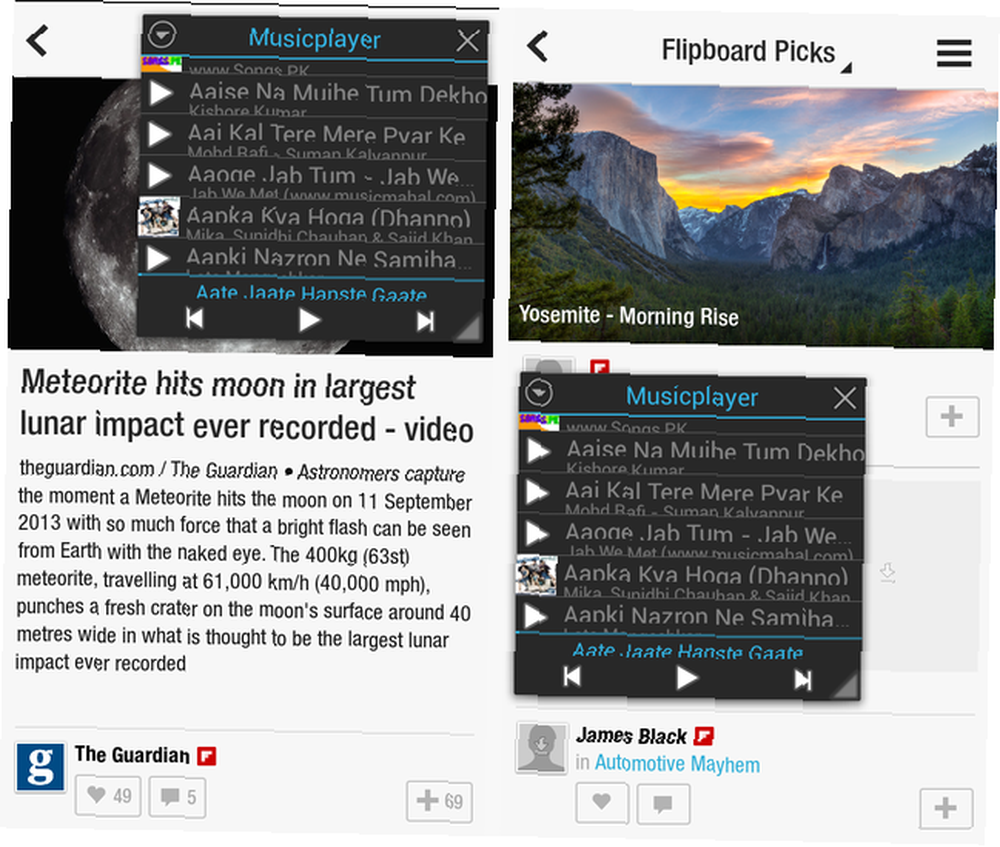
Bir not defteri, ses kaydedici, boya uygulaması, müzik çalar ve hesap makinesi gibi beş widget arasından seçim yapabilirsiniz. Widget'lardan birinin veya tümünün diğer uygulamaların üstünde açık kalması için float işlevini kullanın. Örneğin, bir blog yazısı üzerinde çalışmaktan bir mola veriyorsanız, çalışmaya devam etmeye hazır olana kadar resim widget'ında yan yana doodle yapabilirsiniz.
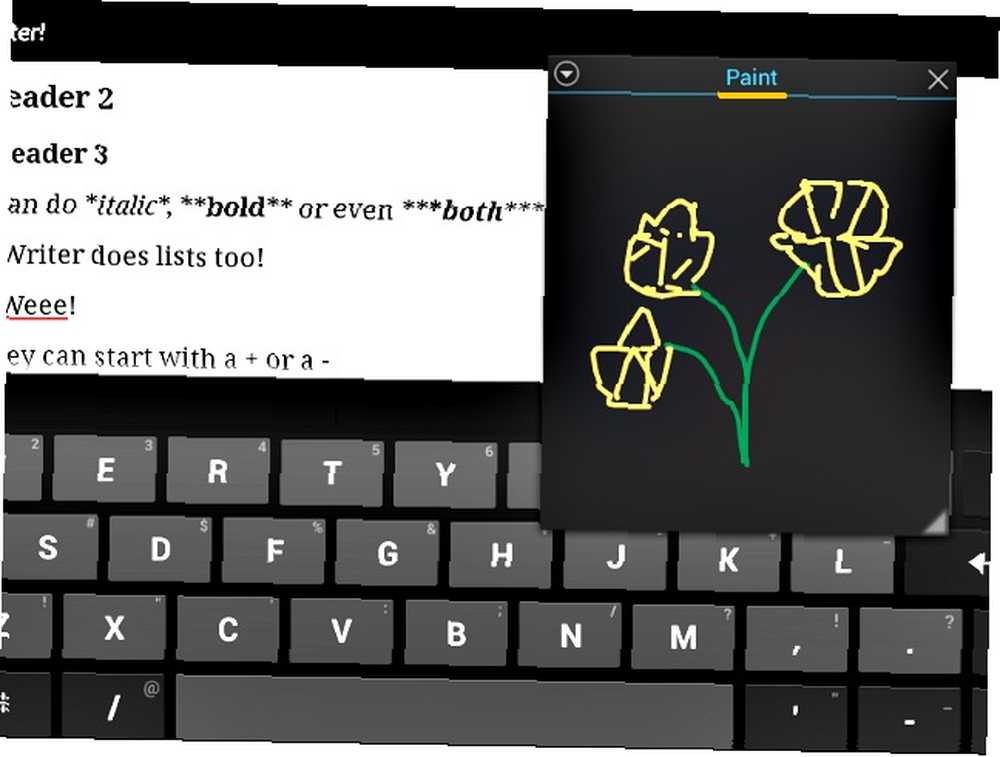
Bu widget'lerden birini taşımak, yeniden boyutlandırmak ve kapatmak, uygulamayı yükledikten hemen sonra görüntülenen küçük eğiticiden oldukça basit ve kolay anlaşılır.
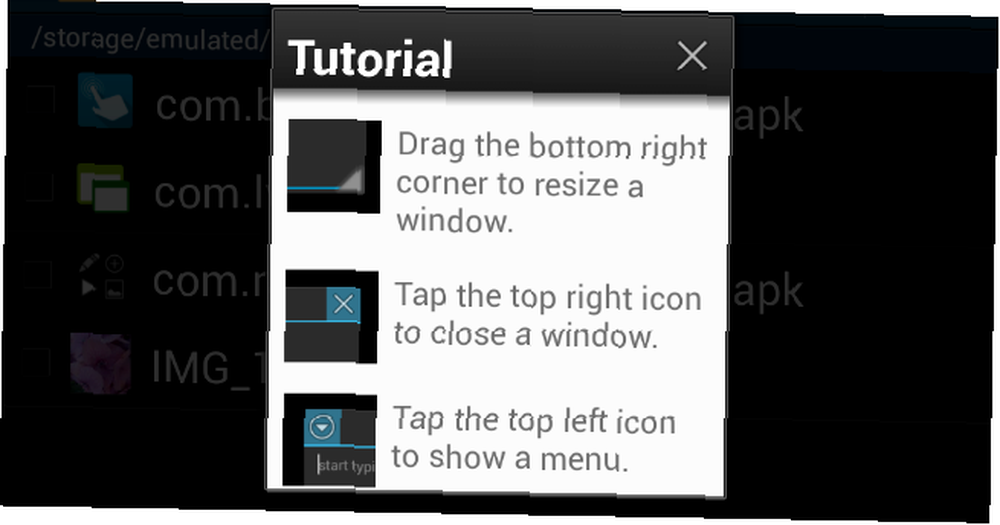
Not defteri için kopyala / yapıştır veya boyama widget'ı için renk seçicisi gibi widget'a özgü seçenekler arıyorsanız, widget arayüzünün sol üstündeki ok simgesine dokunarak bunları bulabilirsiniz. Unutmayın ki, bu widget'lar olduğu gibi yararlıdır, başlangıçta küçük bir cihazınız varsa, sorun olabilen ekran boşluğu içinde yemek yiyebilirler. Bunun için basit bir geçici çözüm var. Üzerine dokunun minimi Widget menüsünde, bir sonraki ihtiyacınız olana kadar bildirimler panelinde widget'ı sıkıştırmak için. Sorun çözüldü!
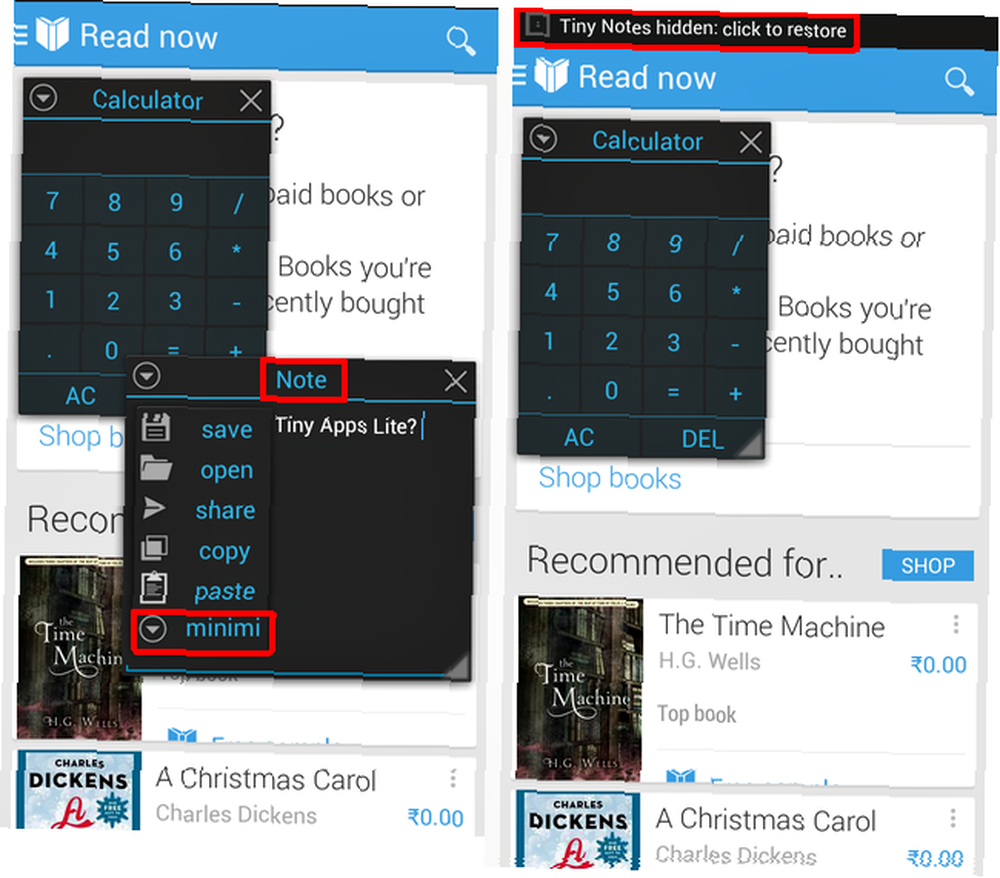
Yüzer Uygulamaları Bedava - Multitask
Yüzen Uygulamalar, kurulumdan sonra ekranınızda beliren küçük uygulama simgesinden erişilebilen çeşitli değişken widget'lara erişmenizi sağlar. Bu simgeyi ekranda herhangi bir yere yerleştirebilirsiniz ve göze çarpmadan üstte durmaya devam ediyor.
Yüzer Uygulamalara uygulama çekmecesinden erişmek, ana uygulamayı ekrana getirir; bu, uygulamayı beğeninize göre ayarlamak için somun ve civataları bulabileceğiniz yerdir. Bir tarayıcı, el feneri, yer imleri yöneticisi, başlatıcısı ve çevirici, ücretsiz sürümdeki uygulamalardan bazılarıdır. YouTube, Twitter, Dosya Tarayıcı, Müzik Çalar ve Facebook gibi daha fazla uygulamaya erişmek istiyorsanız, Pro sürümü sizin cevabınızdır. Ayrıca, seçtiğiniz uygulamalardan kayan pencere öğeleri oluşturmanıza da olanak sağlar.
Başlatıcı pencere aracı, uygulama çekmecesinin kayan bir liste sürümü gibidir. Herhangi bir uygulamayı anında başlatmak kullanışlı olsa da, bir uygulamayı Başlatıcıdan seçerek açtıktan sonra, bir sonraki uygulamayı açmak için Başlatıcı'nın başka bir örneğini açmanız gerektiğini garip buldum..
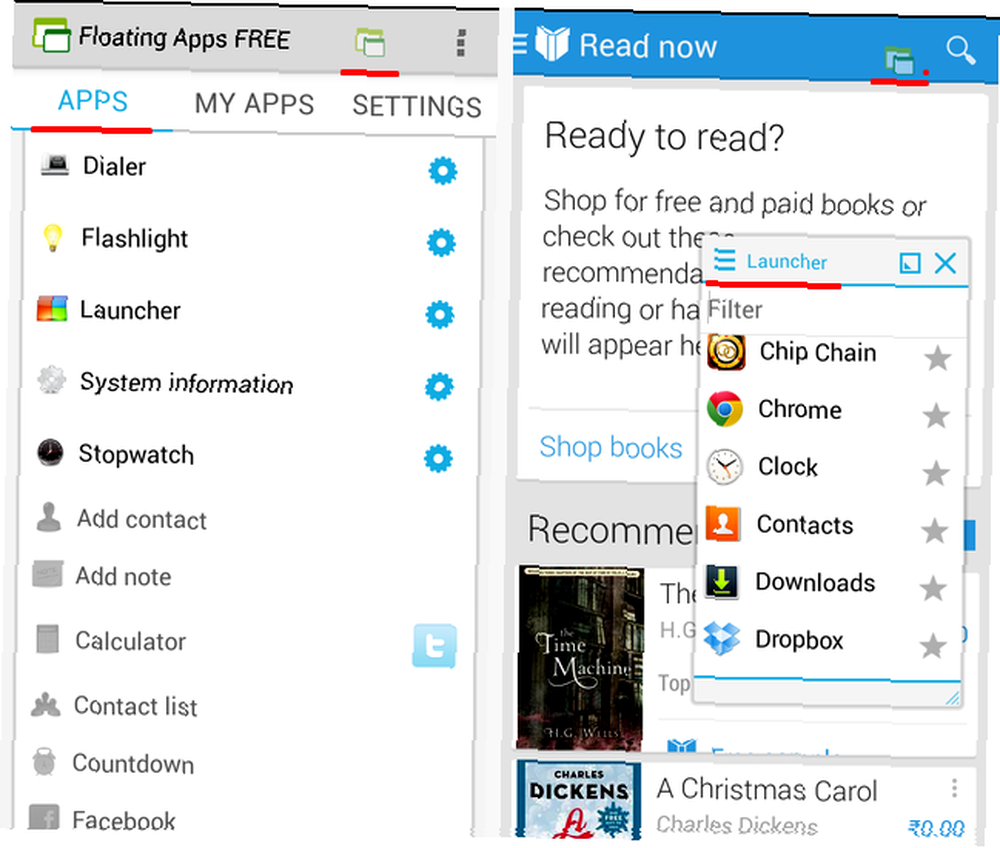
URL’leri herhangi bir URL’den kayan bir uygulamaya Uygulamalarım Bölüm. Aşağıdaki ekran görüntüsünde, MakeUseOf için kayan bir uygulama oluşturmak için bu özelliği nasıl kullandığımı ve hatta ana ekrana bir kısayol eklediğimi görebilirsiniz. Şimdi, herhangi bir uygulamayı kullanmanın ortasında, en son yayınların bazılarına hızlıca göz atmak için MakeUseOf web sitesine atlayabilirim..
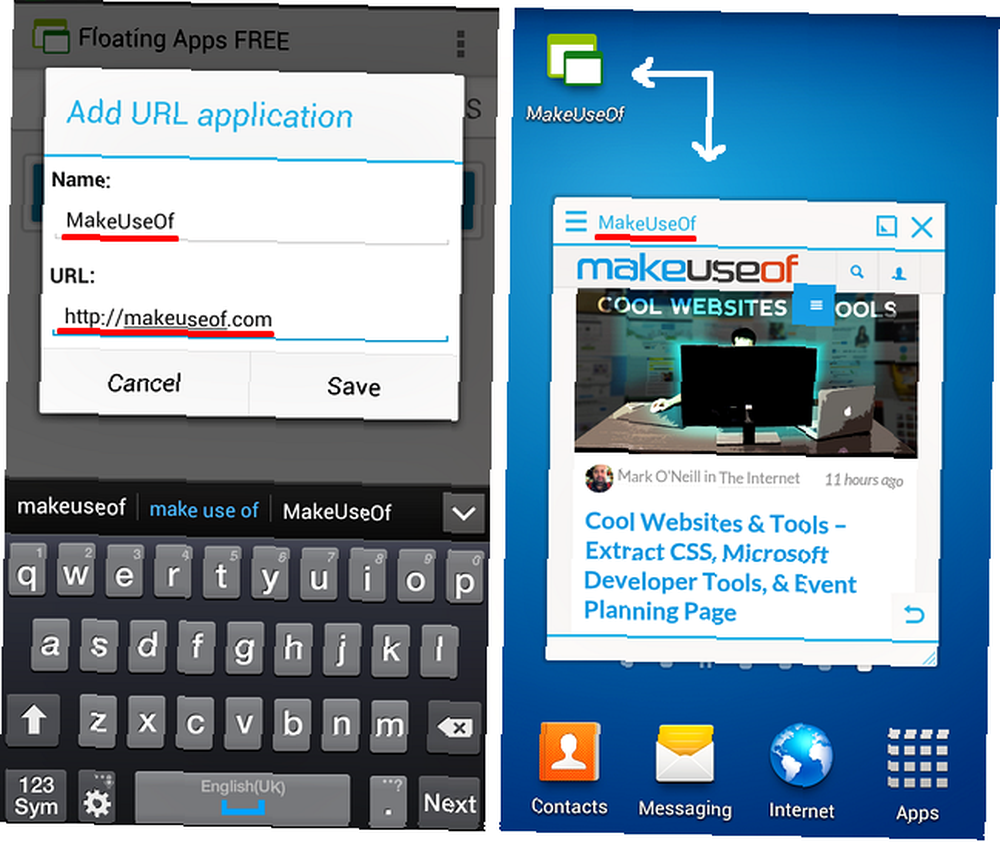
Gittiğinizde Ayarlar bölümünde, uygulamanın görsel olarak nasıl davrandığını kontrol etmek için epeyce seçenek ile karşılaşacaksınız. Keşfettiğim gibi, yüzen menü oldukça zaman kazandırabilir. Ekranın kenarına sıkışan, görüntülenmeye hazır ve kaydırma hareketi ile gizlenmiş bir paneldeki uygulamalara erişmesini sağlayın.
Uygulamaları bildirim çubuğundan erişilebilir duruma getirmek, hızlı başlatma simgesini gizlemek, uygulama saydamlığını değiştirmek ve uygulamaları kayan menüde gösterecek şekilde yapılandırmak bu ekrandan halledebileceğiniz diğer ayarlardan bazılarıdır..
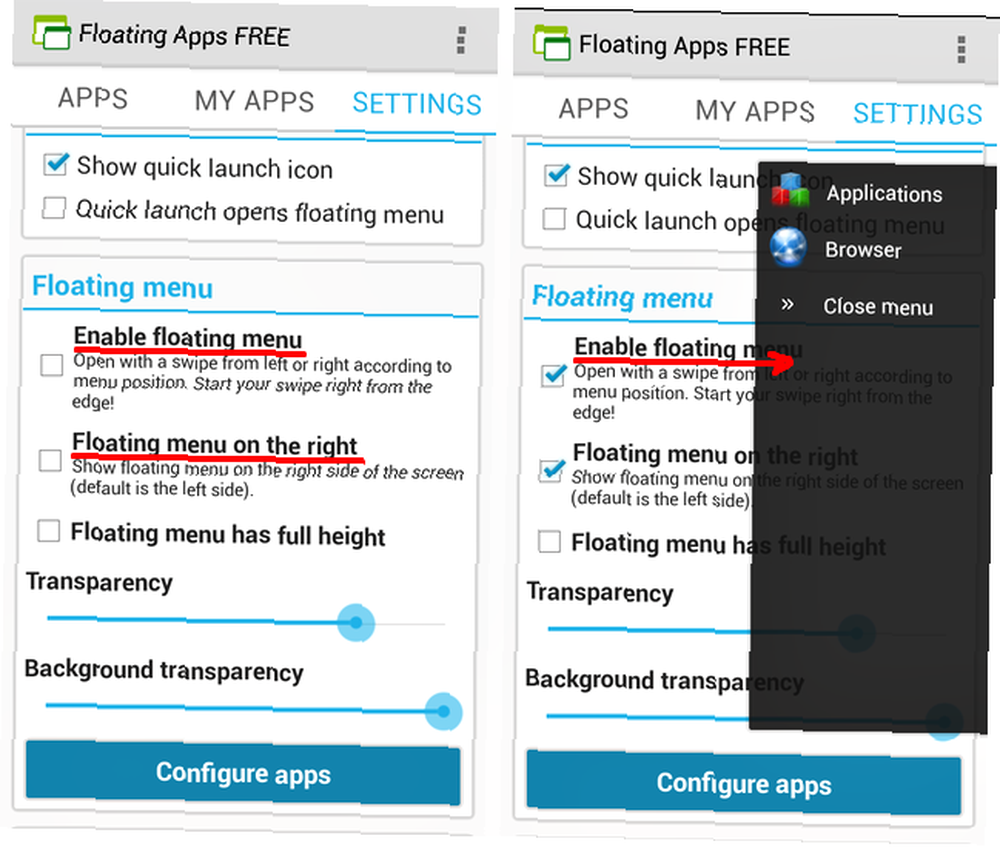
Ellerinizi bir Pro uygulamasına ya da iki tanesine ücretsiz almak ister misiniz? Uygulama içinden Kayan Uygulamalar hakkında bir tweet gönderin; Hesap Makinesi, Google'da Ara ve Wikipedia'da Ara uygulamalarına anında erişin. Uygulamayı Facebook'ta paylaşırsan, yüzen video oynatıcısını ücretsiz alırsın.
Yüzer Dokunma [Artık Kullanılamaz]
Sonunda listedeki en özelleştirilebilir uygulamaya geliyoruz. Kullanımdayken, Yüzen Dokunuş küçük bir dairesel pano veya ekranın ortasında panelin çarpması olarak görünür. Diğer zamanlarda, ana paneli bir dokunuşla görüntülemeye hazır, ekranın kenarında küçük bir dairesel simge olarak oturur. İki panel daha ortaya çıkarmak için dairesel menüyü sağa ve sola kaydırın. Ücretsiz sürümü kullanıyorsanız, yalnızca merkezi sürüm sizin için kullanılabilir durumdadır..
Normal panelin değişken eşdeğerine yakın veya az görünen dördüncü bir paneli görüntülemek için orta paneldeki sağdaki klasör simgesine dokunun. Hızlı Ayarlar panel. Wi-fi, Bluetooth, ekran döndürme, parlaklık, vb. Ayarlara tek tıklamayla erişim sağlar..
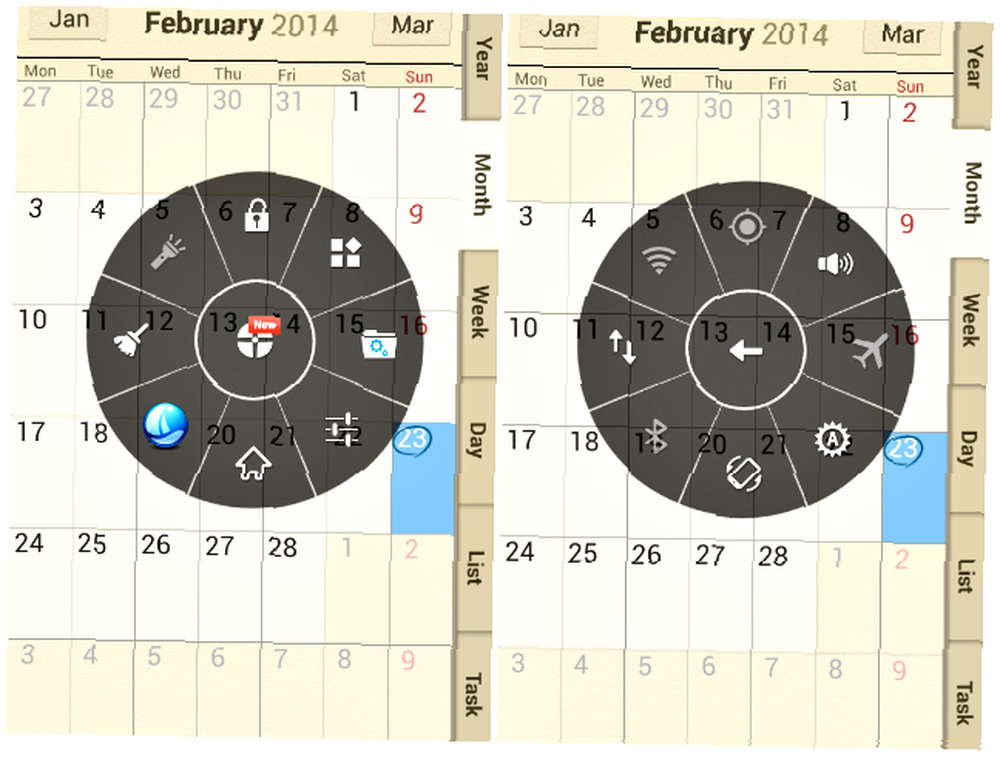
Benim gibi bir şeyseniz, uygulamayı mükemmelliğe göre özelleştirmek istersiniz. Bunu, ana paneldeki merkezi simgeye dokunarak erişilebilen uygulama ayarları ekranından yapabilirsiniz..
Yüzer Toucher hakkında en çok sevdiğim şey, ücretsiz sürümde bile, varsayılan panel uygulamalarını özel uygulamalarla değiştirebilmemdi. Aşağıdaki ekran görüntüsünde de görebileceğiniz gibi, ana uygulama ayarları ekranından, varsayılan tarayıcı ve daha temiz uygulamaları değiştirerek en son uygulamalara ve Cep’e bağlantılar ekleyebildim..
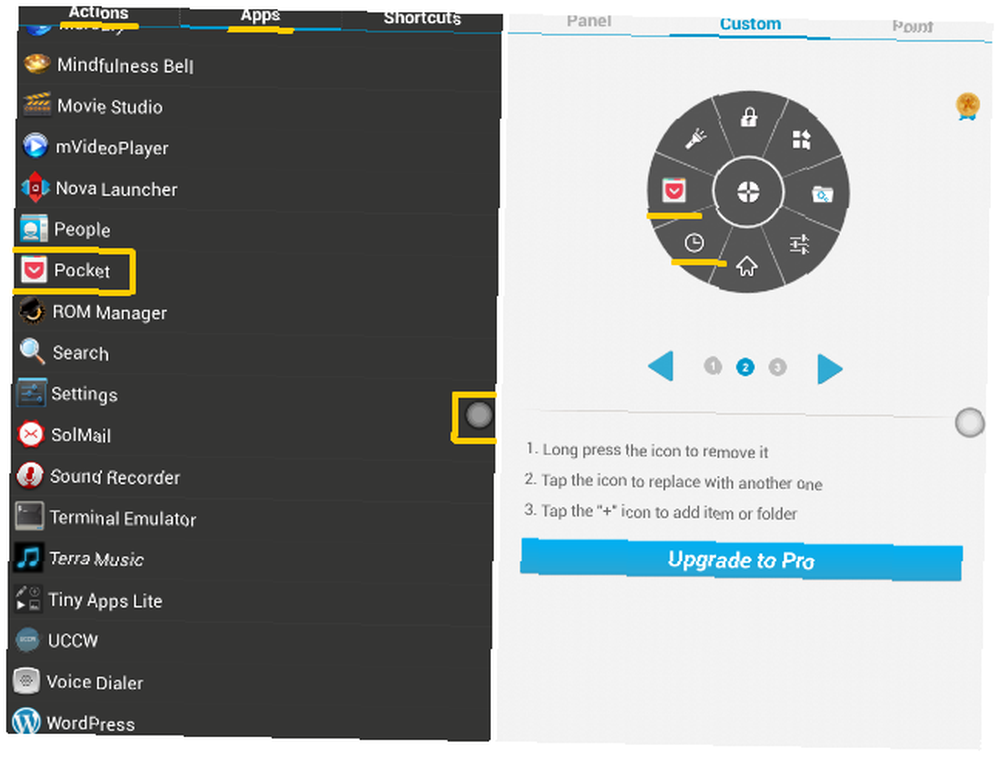
Android'de Çoklu Pencere Özelliğini elde etmenin basit bir yolu
Her zaman ana ekrana veya en son kullanılan uygulamaların listesine geri dönmek zorunda kalmak ve sonra can sıkıcı olabilir. Ancak güçlü yüzer uygulamalar sayesinde normal görevlerinizden epeyce birini yönetebilirsiniz olmadan herhangi bir zamanda kullandığınız ekrandan çıkmak zorunda.
Yalnızca tek yüzer uygulamaya veya iki kişiye ihtiyaç duyanlar için, burada listelenen paketler gibi hepsi bir arada paketler çok fazla olabilir. Bu durumda, bağımsız kayan uygulamaları veya kayan bir otomasyon widget'ını tercih edin Kaplamalar: Favori Ekran Widget'larınızı Diğer Uygulamaların Üstüne Kayar (Android) Kaplamalar: Favori Ekran Widget'larınızı Diğer Uygulamaların Üstüne Kayar (Android). Hangi şekilde bakarsanız bakın, yüzer uygulamalar iş akışınızı kolaylaştırabilir. Şimdi kim bunu istemez?
Bir veya daha fazla yüzen uygulama kullanıyor musunuz? Onlar hakkında en çok neyi seviyorsun? Yorumlarda bize bildirin.
Resim Kredisi: jdhancock'dan Yüksek Oktanlı Villain (CC altında kullanılır)











